管理儲存系統
 建議變更
建議變更


在使用VMware vSphere Web用戶端備份或還原VM或資料存放區之前、您必須先新增儲存設備。
修改儲存VM
您可以使用VMware vSphere Web用戶端來修改叢集和儲存VM的組態、這些叢集和儲存VM已登錄SnapCenter 於VMware vSphere的VMware Plug-in中、並用於VM資料保護作業。
如果您修改的儲存VM是自動新增為叢集的一部分(有時稱為隱含式儲存VM)、則該儲存VM會變更為明確的儲存VM、而且可以在不變更該叢集中其餘儲存VM的情況下個別刪除。在「Storage Systems」(儲存系統)頁面上、內含儲存VM的使用者名稱會顯示為「-」;使用者名稱只會顯示在叢集清單中的明確儲存VM、並將「ExploricitSVM」旗標設為「true」。所有儲存VM都會列在相關的叢集下方。

|
如果您使用SnapCenter 此功能、為應用程式型資料保護作業新增儲存VM、則必須使用相同的GUI來修改這些儲存VM。 |
-
在VMware vSphere Web用戶端的左側導覽器窗格中、按一下*儲存系統*。
-
在「儲存系統」頁面上、選取要修改的儲存VM、然後按一下
 編輯。
編輯。 -
在*編輯儲存系統*視窗中、輸入新值、然後按一下*更新*以套用變更。
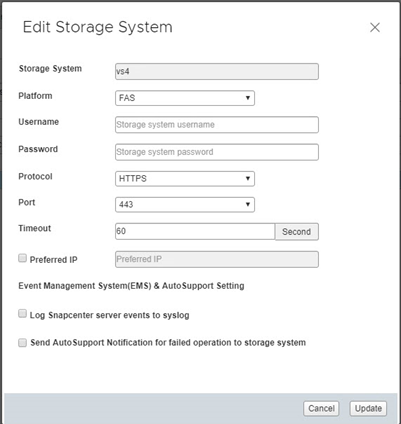
重新命名儲存VM
如果您在將VM新增至資源群組後重新命名、則新名稱可能不會顯示在「資源」頁面上、因為SnapCenter VMware vSphere的「VMware vSphere」外掛程式會在VM UUID上執行、而非在名稱上執行。
若要確保「資源」頁面上顯示新的VM名稱、請執行下列步驟。
-
編輯資源群組並移除VM。
-
重新命名VM。
-
將VM重新新增至資源群組。
移除儲存VM
您可以使用VMware vSphere Web用戶端、從vCenter的詳細目錄中移除儲存VM。

|
如果您使用SnapCenter 此功能、為應用程式型資料保護作業新增儲存VM、則必須使用相同的GUI來修改這些儲存VM。 |
您必須先卸載儲存VM中的所有資料存放區、才能移除儲存VM。
如果資源群組的備份位於您移除的儲存VM上、則該資源群組的後續備份將會失敗。
-
在VMware vSphere Web用戶端的左側導覽器窗格中、按一下*儲存系統*。
-
在「儲存系統」頁面上、選取要移除的儲存VM、然後按一下「刪除」。
-
在「移除儲存系統」確認方塊中、勾選「刪除儲存系統」方塊、然後按一下「是」確認。
-
如果移除的儲存VM是由ESXi 6.7 Server管理、則您必須重新啟動Web用戶端服務。


